au PAYの使い方をイチから解説!初期登録やチャージ方法って?
当サイトでは、アフィリエイトプログラムを利用し、商品やサービスの紹介を行っています。当サイトを経由し、商品やサービスの申し込みがあった場合に、各企業から報酬を受け取ることがありますが、サイト内のランキングや商品の評価に対して影響を与えるものではありません。
INDEX

ドコモ、au、ソフトバンク、楽天モバイルの大手通信キャリアは、4社とも独自のQRコード決済を提供しています。
各社とも利用できる店舗が拡大し、コンビニやスーパーだけでなく、個人店でも使える店舗が増えてきました。
本記事では、その中からauが展開するau PAYをご紹介します。
初めてau PAYを使う方に向けて、初期登録方法やチャージ方法から、使える店舗の探し方、コード決済のやり方まで、今さら人には聞きづらい基本的な使い方をまとめました。
バーコード決済アプリの提携・統合が進む。au PAYは楽天ペイと相互利用可能
2021年、PayPayとLINE PayのQRコード連携が話題となりましたが、au PAYでは、すでに2019年6月から楽天ペイとのQRコード共通化をしており、使える店舗が大幅に増加しました。
バーコード決済アプリの競争は激しく、加盟店の増加に加えて、各社お得なポイントやクーポンなどを発行し、消費者に還元することで自社サービスへの加入を促しています。
auユーザーの方にはau PAYがおすすめですが、バーコード決済アプリは一つに絞る必要はありません。さまざまなアプリを使用し、各社のお得なキャンペーンを上手く併用することが家計の節約につながります。
au PAYとは
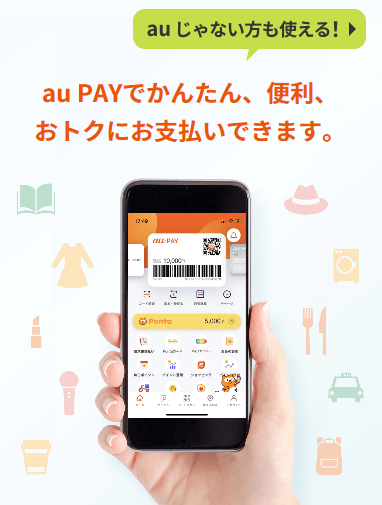
au PAYは大手通信キャリアのauが展開するQRコード決済サービスです。
スマホひとつでさまざまな決済を完結させられるうえ、ポイントを貯めることもでき、日々の支払いを便利でお得に済ませることができます。
なお、auの名前がついていますが、auユーザー以外でも簡単な登録を済ませるだけで使用可能なサービスです。
いろいろな決済方法に対応
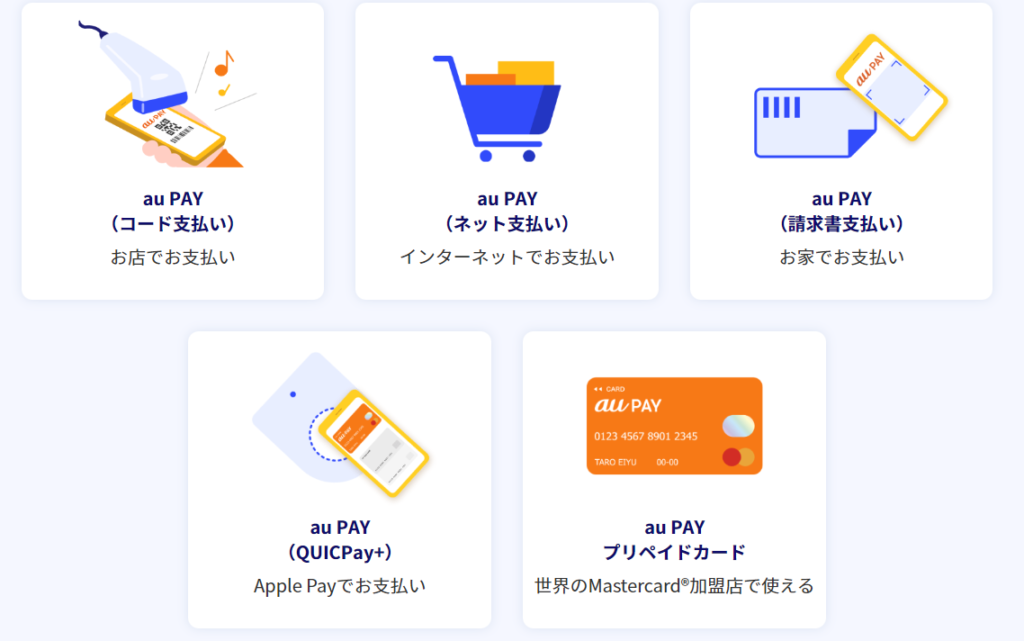
au PAYでは、あらかじめチャージしておいたau PAY残高を使って、さまざまな決済を行うことができます。
バーコードを使って店舗で決済をする「コード支払い」のほかに、ネットでの支払いや、公共料金の請求書支払いに加え、別途手続きをすればiPhoneを使ったタッチ決済や海外でも使える「au PAYプリペイドカード」を発行することも可能です。
本記事では、最も基本の「コード支払い」の使い方を詳しく解説していきます。
Pontaポイントが貯まる
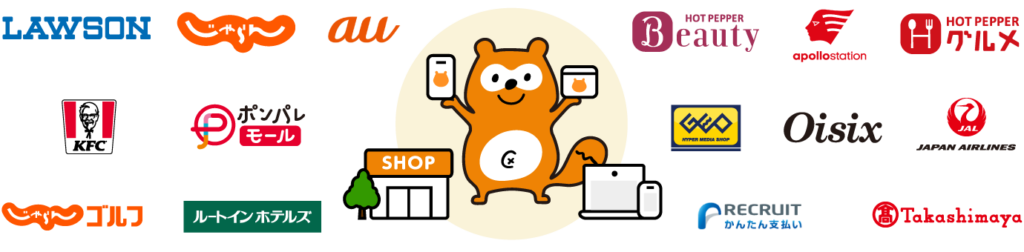
さらにau PAYの支払いでは、Pontaポイントを貯めることができます。
Pontaポイントは、ローソンなど全国のPonta提携企業・店舗やオンラインサービスでポイントをためたり、使ったりできる共通ポイントプログラムです。
Ponta提携店舗で、商品の購入やサービスを利用する際、精算時にPontaカードやPontaアプリを提示すると、商品の購入金額やサービス利用金額等に応じてポイントがたまります。
※2022年11月22日より、ローソン店舗では、au PAY 決済時にPontaカードを提示せずとも、Pontaポイントが自動でたまるようになりました。
支払い方法に制限はなく、コード支払い、ネット支払い、請求書支払いなどすべての支払いで200円(税込)ごとに1ポイントが加算されます。
還元率は0.5%ですが、以下2つのテクニックを使えばお得にポイントを貯めることが可能です。
・Pontaアプリ(カード)との併用でポイント二重取り

au PAY加盟店舗かつPonta提携店舗なら、Pontaポイントをダブルで貯めることができます。
やり方は簡単で、au PAYの支払い前にPontaアプリ(iOS、Android)かPontaカードを提示するだけ(ローソン店舗では不要)。200円(税込)で2ポイントとなり、還元率が1%にアップします。
・au PAYカードからチャージする

また、クレジットカードの「au PAYカード」を使えばポイント還元率をさらにアップさせることができます。
まず、au PAYカードからau PAY残高にチャージをすれば、100円で1ポイント(還元率1%)貯まります。そして、チャージした残高でコード支払いを行えば、200円(税込)で1ポイント(還元率0.5%)貯まるため、計1.5%の還元率でポイントを得ることができる仕組みです。
「au PAYカード」の年会費は無料なので、auユーザーやau PAYユーザーはぜひ作っておきたい一枚です。
さらに、年会費11,000円(税込)の「au PAYゴールドカード」ならボーナスポイントとしてさらに1%加算されるため、計2.5%の還元率でポイントを貯められます(ボーナスポイントは月間最大1,000Pontaポイントが上限)。
au PAYが使える店舗一覧と調べ方
au PAYは、コンビニやスーパー、ドラッグストアを始めとする実店舗から、インターネット通販まで幅広い業種の決済に対応していますが、ここでは、コード支払いが使える店舗をスマホで検索する方法を解説します。
まず、au PAYの公式サイトを表示させ、以下の手順で検索を行ってください。
1. トップページ左上にある三本線をタップ
2. メニューの「使えるお店を探す」をタップ
3. 地図上に使える店舗が表示される
4. カテゴリ別で探したい場合は上部の「業態から探す」をタップ
5. 検索窓にキーワードか店名を入力するか「カテゴリ検索」で業種を選択する
1. トップページ左上にある三本線をタップ
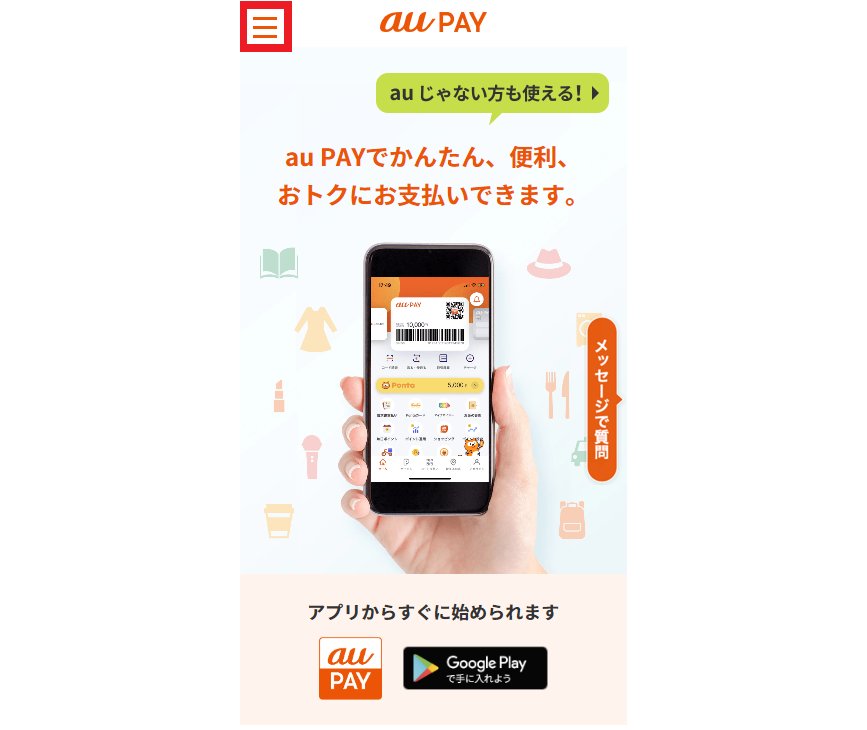
2. メニューの「使えるお店を探す」をタップ
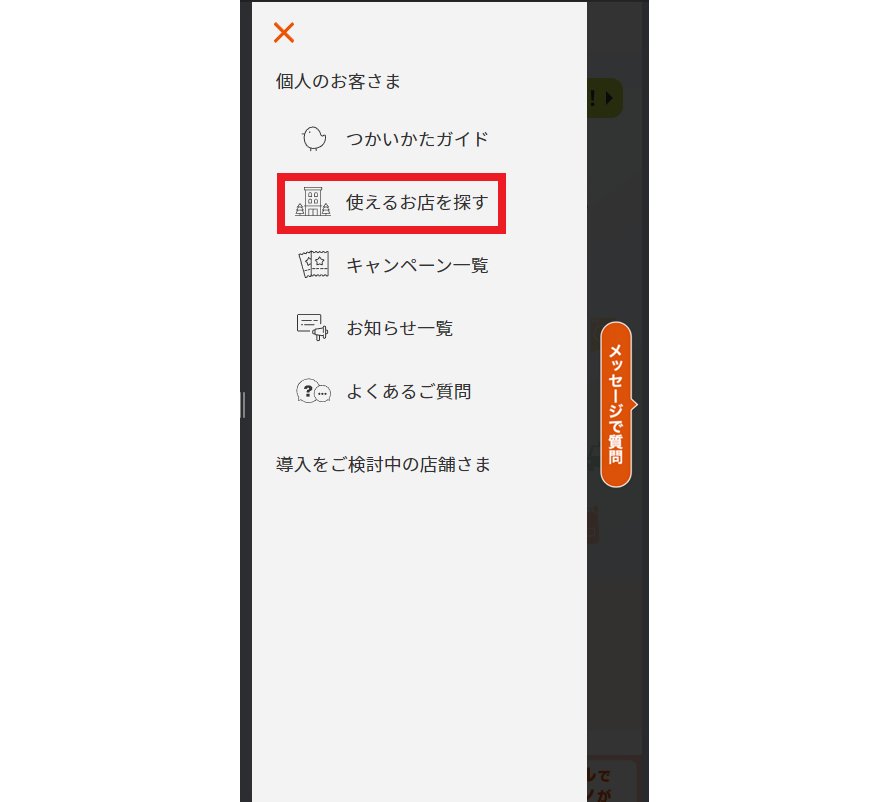
3. 地図上に使える店舗が表示される
現在地近くの地図に、au PAY対応店舗が表示されます。
※au PAYアプリの場合は、トップページ下部の「使えるお店」から表示することが可能です。
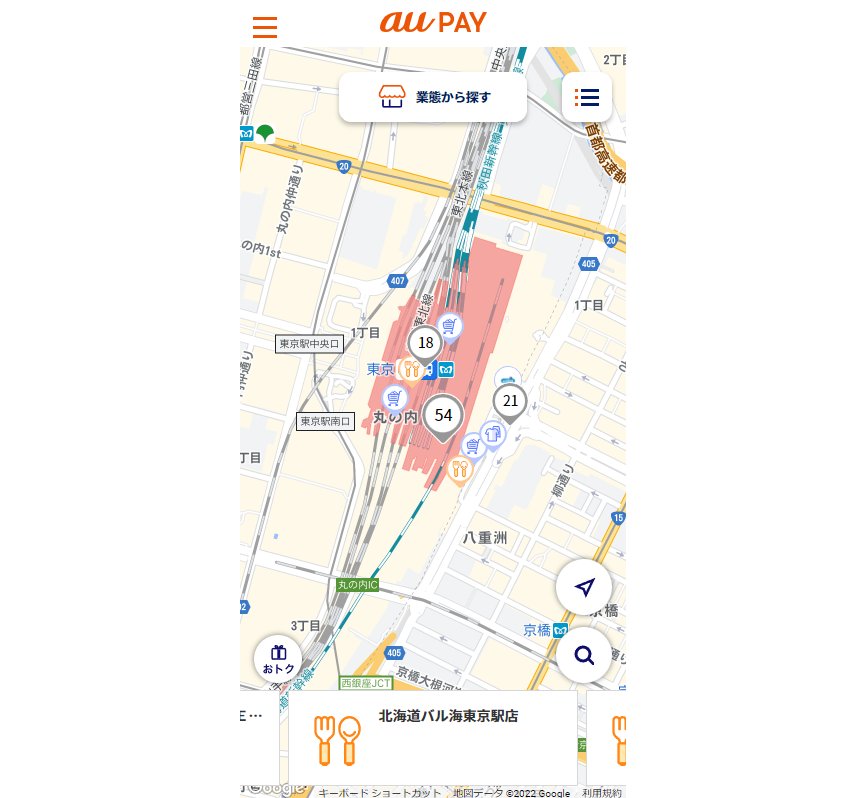
4. カテゴリ別で探したい場合は上部の「業態から探す」をタップ
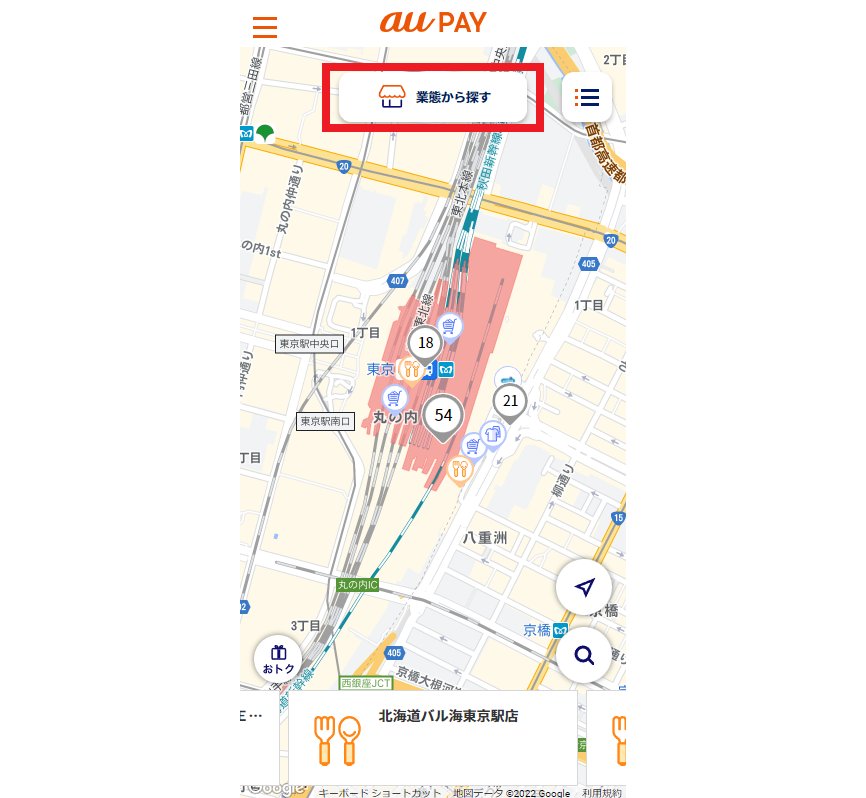
5. 検索窓にキーワード・店名を入力するか「カテゴリ検索」で業種を選択する
上部の検索窓にキーワードを打ち込むか「カテゴリ検索」で業種を選ぶと、対応する店舗が表示されます。
ただし、この画面で表示されるのは規模が大きなチェーン店のみ。個人店などは表示されないので、細かく探したい場合は地図で探すようにしましょう。
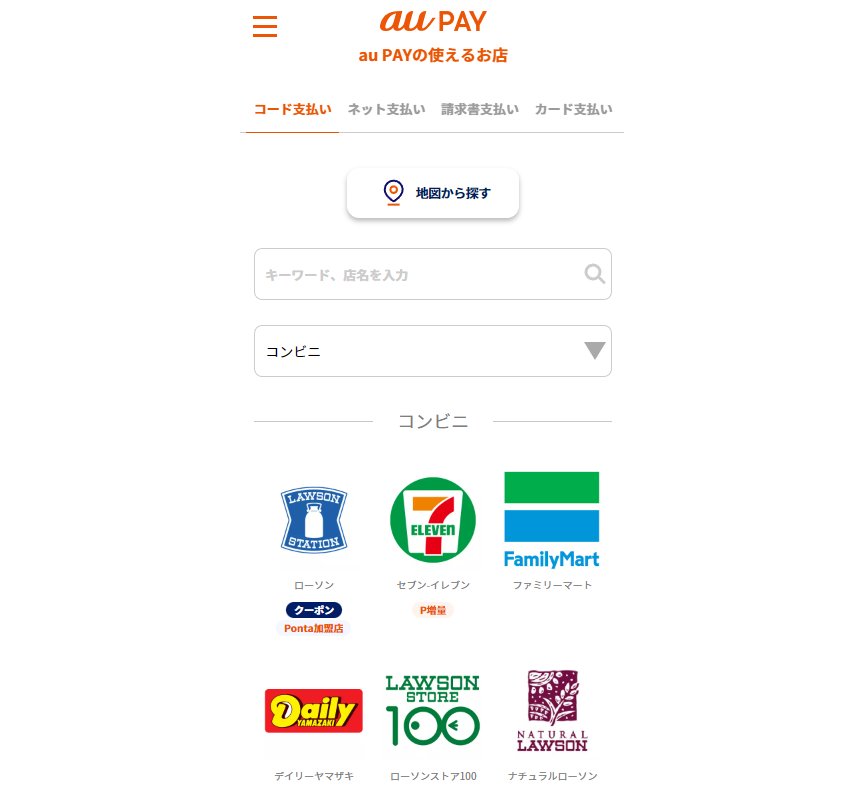
au PAYの始め方・登録方法
au PAYの初期設定方法は、au契約者かどうかによって異なります。
au回線契約者の初期登録手順には、「au PAY プリペイドカード」の申し込みも含まれることが大きな違いです。このカードは、au回線契約者または、auじぶん銀行に口座を持っている個人だけが申し込めるプリペイドカードです。
これを持つことで、au PAYのバーコード決済に対応していない店舗でも、マスターカード加盟店ならau PAY残高から支払いが可能になります。
au PAYプリペイドカードを作らなくてもau PAYを使うことはできますが、入会金・年会費ともに無料なので、利便性を高めるためにも作成することをおすすめします。
au回線契約者の場合
1. au PAYアプリをダウンロードする
2. アプリを起動し「ログイン/新規登録」をタップ
3. SMSを送信する
4. au IDでのログインを確認し、OKをタップする
5. 「au PAY残高のお申し込み」画面で「次へ」をタップ
6. 「お客様情報」の入力、規約の同意などを行う
7. 「登録完了」画面が表示されたら完了
1. au PAYアプリをダウンロードする

アプリストア(iOS、Android)から、au PAYアプリをダウンロードします。
2. アプリを起動し、ログイン/新規登録をタップ
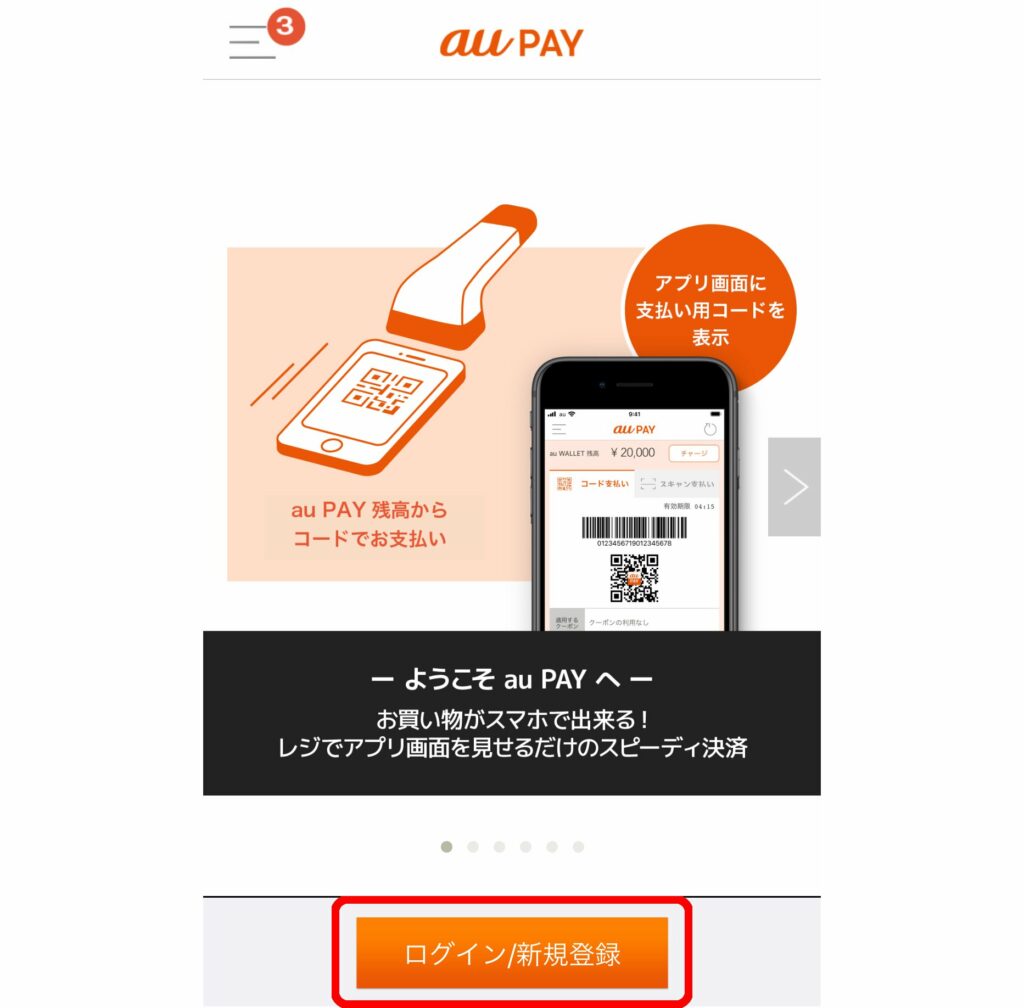
3. SMSを送信する
「SMS送信画面へ」をタップすると、新規メッセージ画面が立ち上がるので、何も記入せずそのままSMSを送信します。
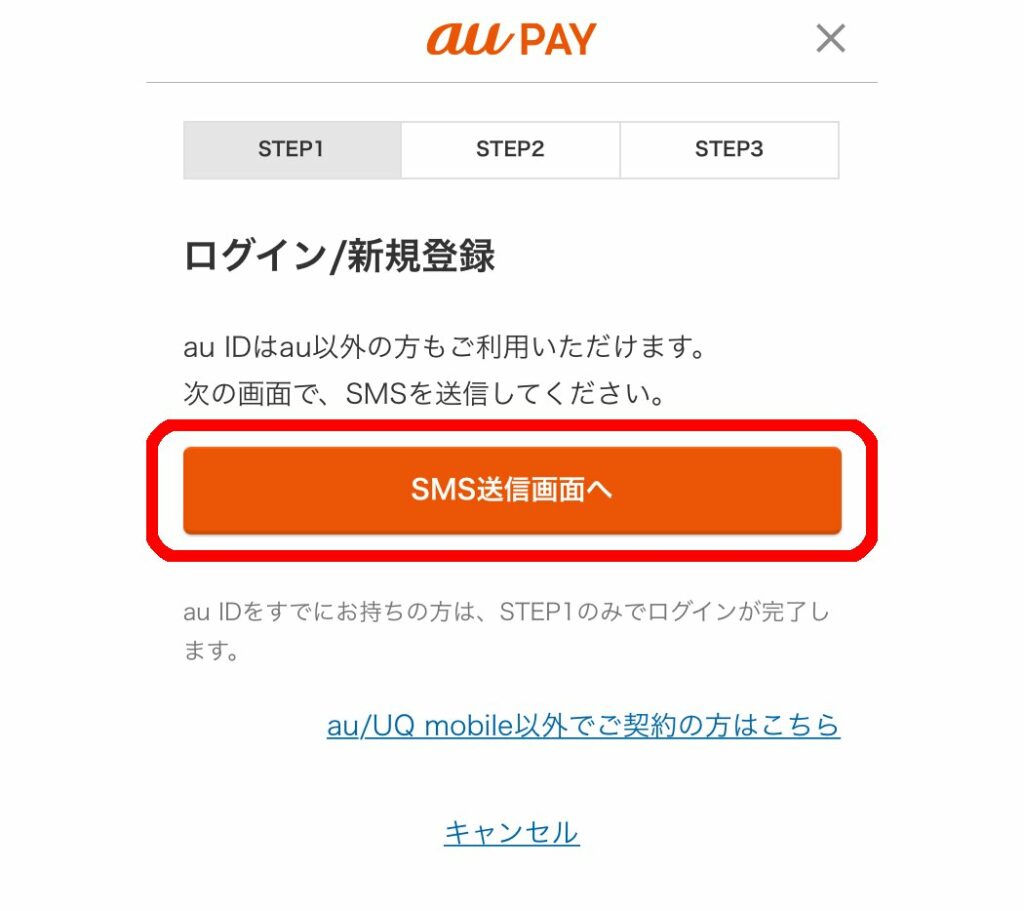
4. au IDでのログインを確認し、OKをタップする
空のSMSを送信することで本人確認が行われ、au回線契約時に作成したau IDでログインが行われます。下の画面でログインを確認したらOKをタップして次に進みましょう。
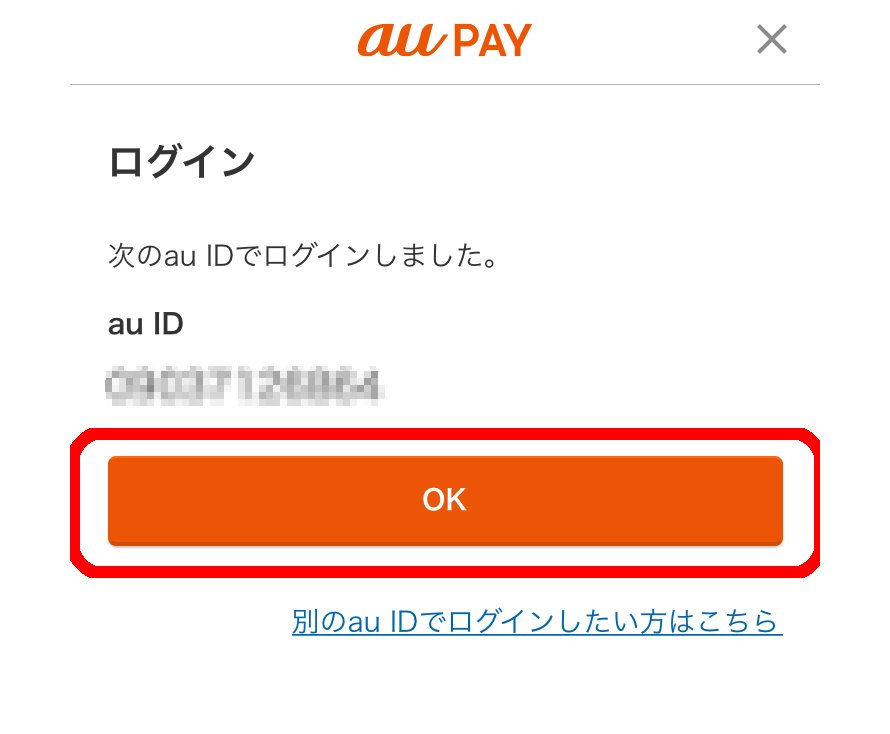
5. 「au PAY残高のお申し込み」画面で「次へ」をタップ
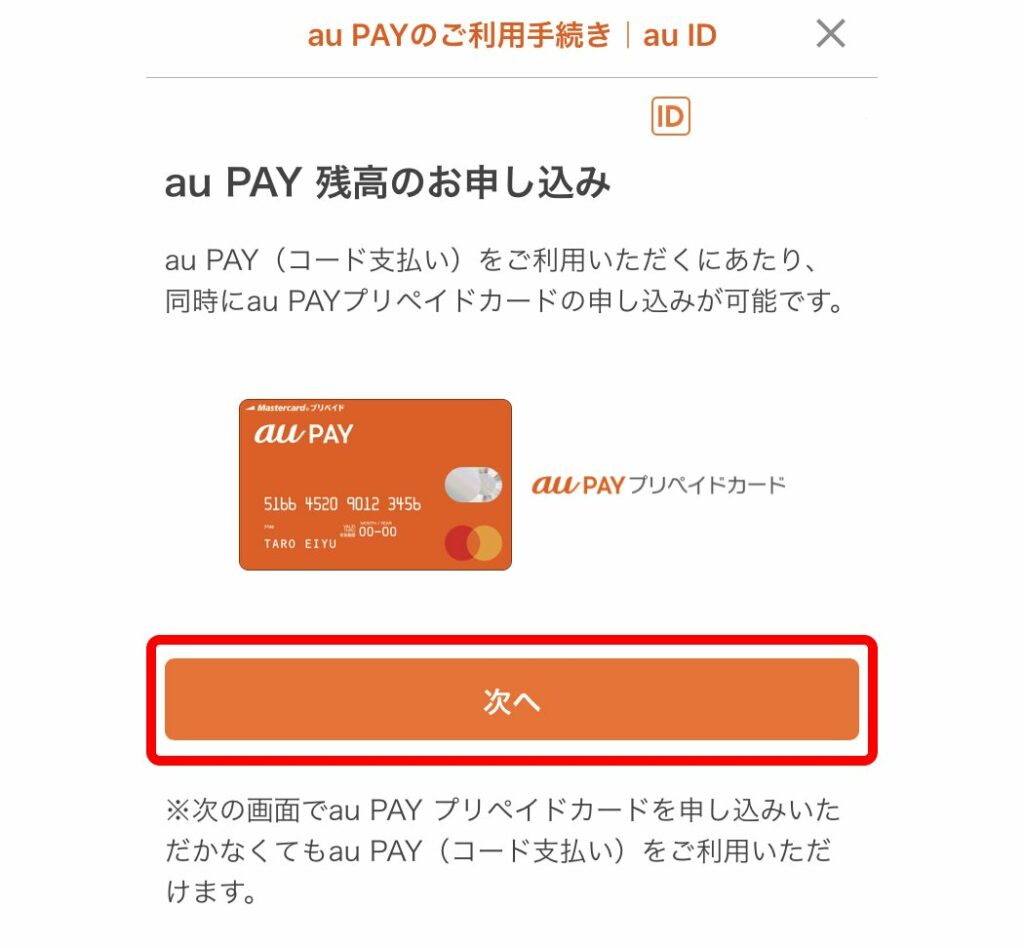
6. 「お客様情報」の入力、規約の同意などを行う
画面の指示に従って個人情報の入力や確認、規約の確認・同意などを行ってください。
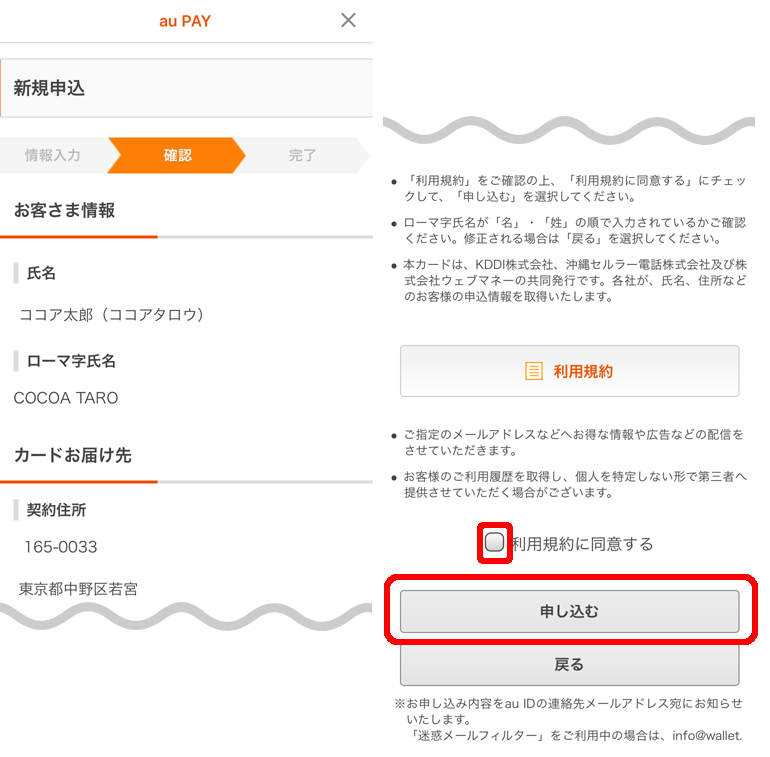
7.「登録完了」画面が表示されたら完了
下の画面が表示されたら登録完了です。その後、Pontaポイント連携の画面に進むことができます。

au回線非契約者の場合
au回線を契約していない場合は、au IDを登録することですぐにau PAYを使い始めることができます。
1. au PAYアプリをダウンロードする
2. アプリを起動し、「ログイン/新規登録」をタップ
3. 「au ID・au PAYを新規登録する」をタップする
4. 携帯電話番号を入力後、「規約に同意して次へ」をタップ
5. 確認コードを入力後「次へ」をタップ
5. パスワードと個人情報を設定後、「次へ」をタップ
6. 入力した情報を確認後、「登録」をタップすれば完了
1. au PAYアプリをダウンロードする

アプリストア(iOS、Android)から、au PAYアプリをダウンロードします。
2. アプリを起動し、「ログイン/新規登録」をタップ
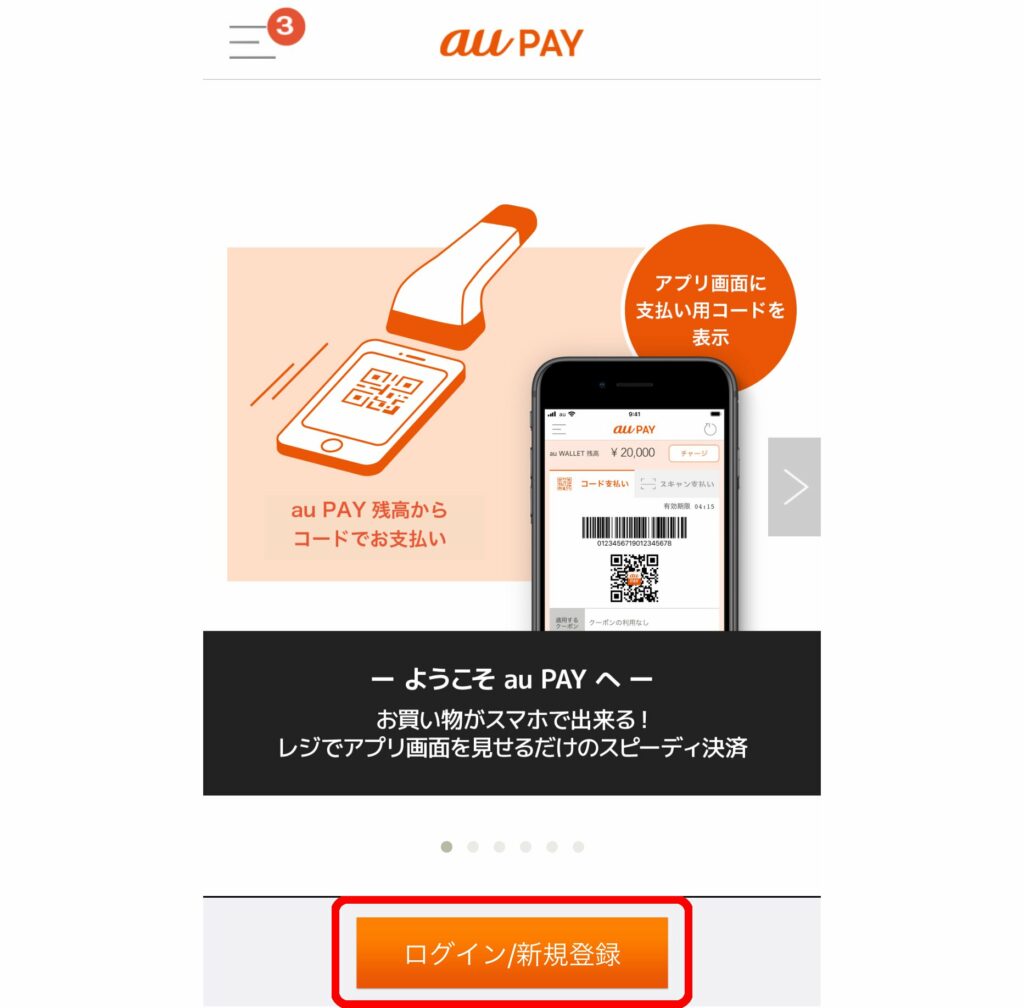
3. 「au ID・au PAYを新規登録する」をタップする
すでにau IDを持っている方は、ログインをすればau PAYの初期登録が可能です。ここでは、新規取得時の方法を解説するので、下部の新規登録をタップして次に進みます。
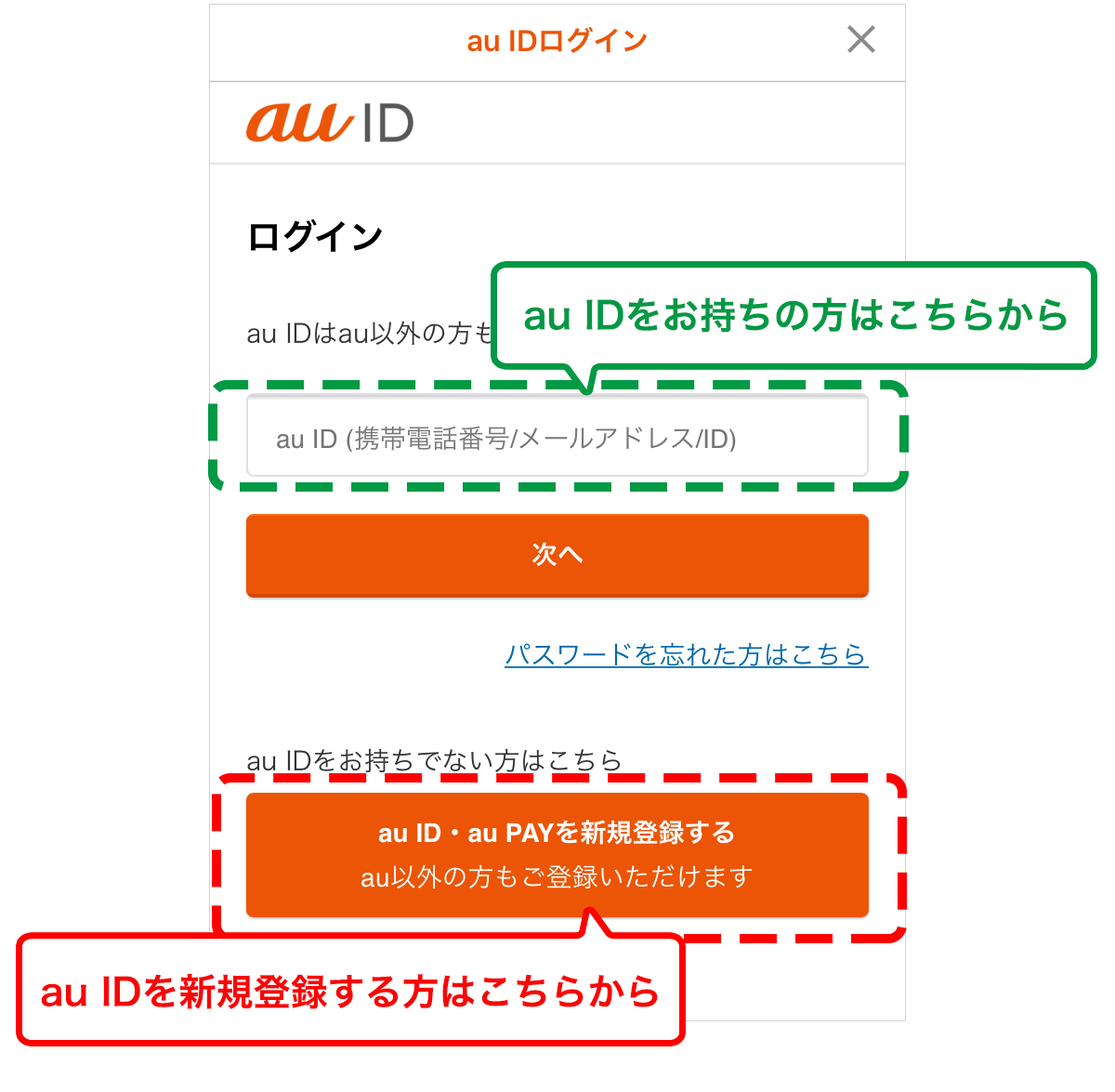
4. 携帯電話番号を入力後、「規約に同意して次へ」をタップ
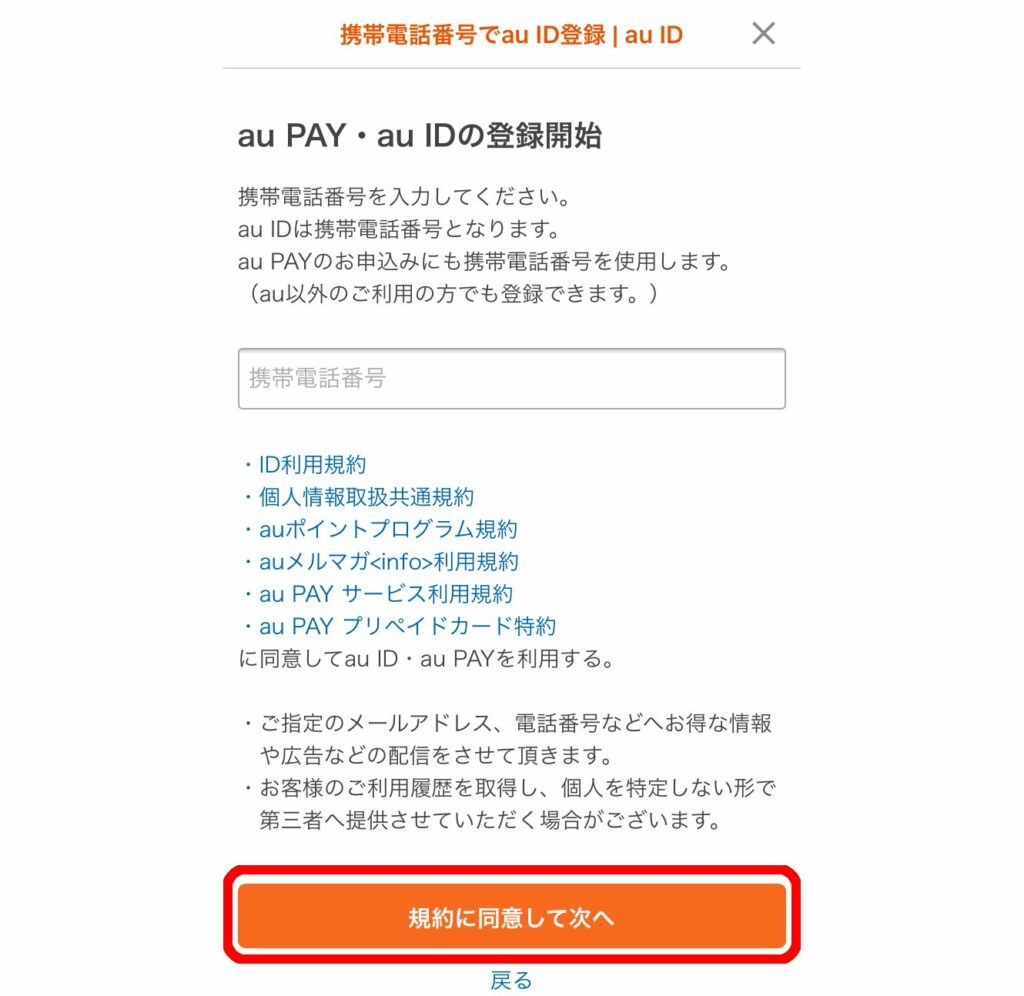
5. 確認コードを入力後「次へ」をタップ
入力した携帯電話番号にSMSが送信されるので、記載されている確認コードを入力し、「次へ」を選択してください。
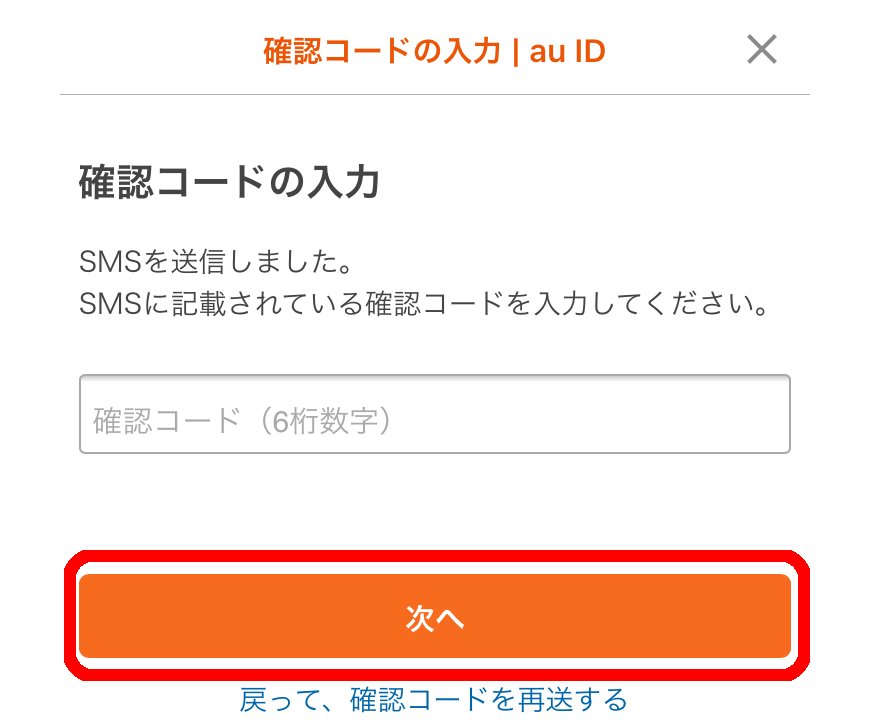
6. パスワードと個人情報を設定後、「次へ」をタップ
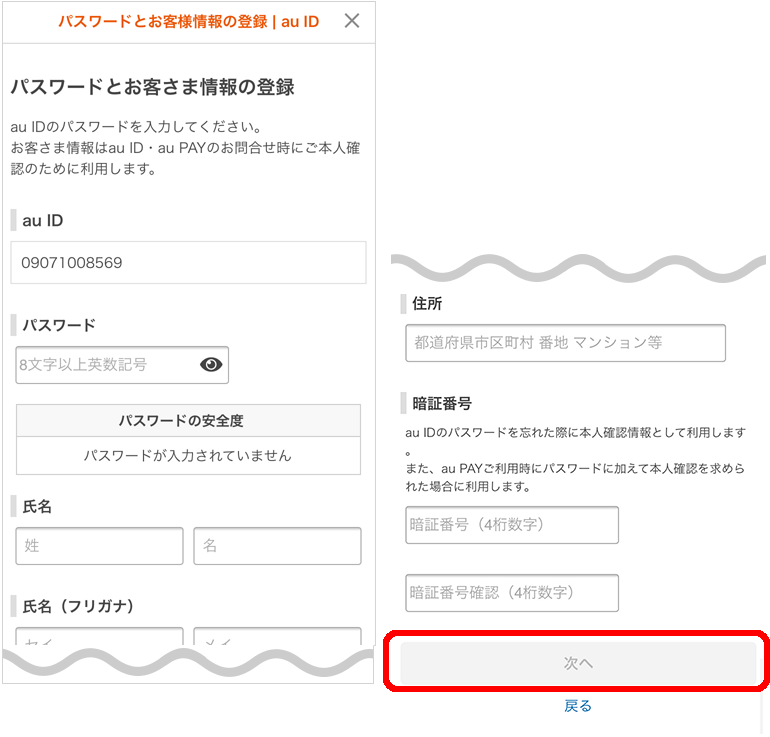
6. 入力した情報を確認後、「登録」をタップすれば完了
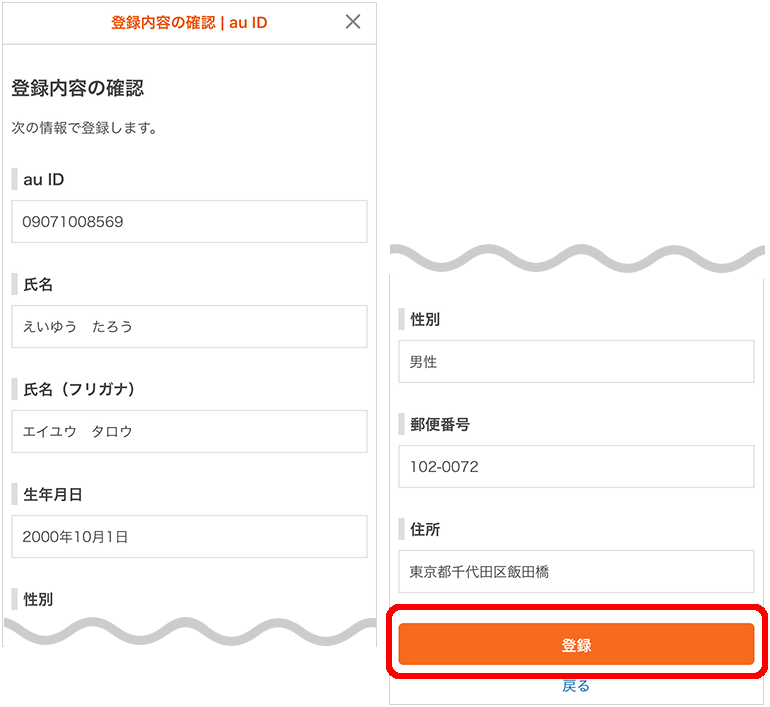
Ponta会員IDと連携する
初期登録が完了したら、Ponta会員IDとau PAYの連携を行いましょう。
これにより、au PAYの支払いでPontaポイントを貯められるようになります。ここでは、すでにPonta会員登録済みの方の連携方法を解説します。
1. 「お持ちのPontaカードと連携する」を選択
2. au ID会員情報を入力する
3. メールに記載された確認コードを入力
4. Ponta会員IDを入力する
5. 規約の同意などを行えば連携完了
1. 「 お持ちのPontaカードと連携する」を選択
au PAYの初期登録を済ませると、Ponta会員IDとの連携手続きの画面に遷移するので、「お持ちのPontaカードと連携する」を選択します。
Pontaカードを所持していない場合は、「新しいPontaカードを発行する」を選び、個人情報登録を行えば新たなPonta会員IDを発行できます。
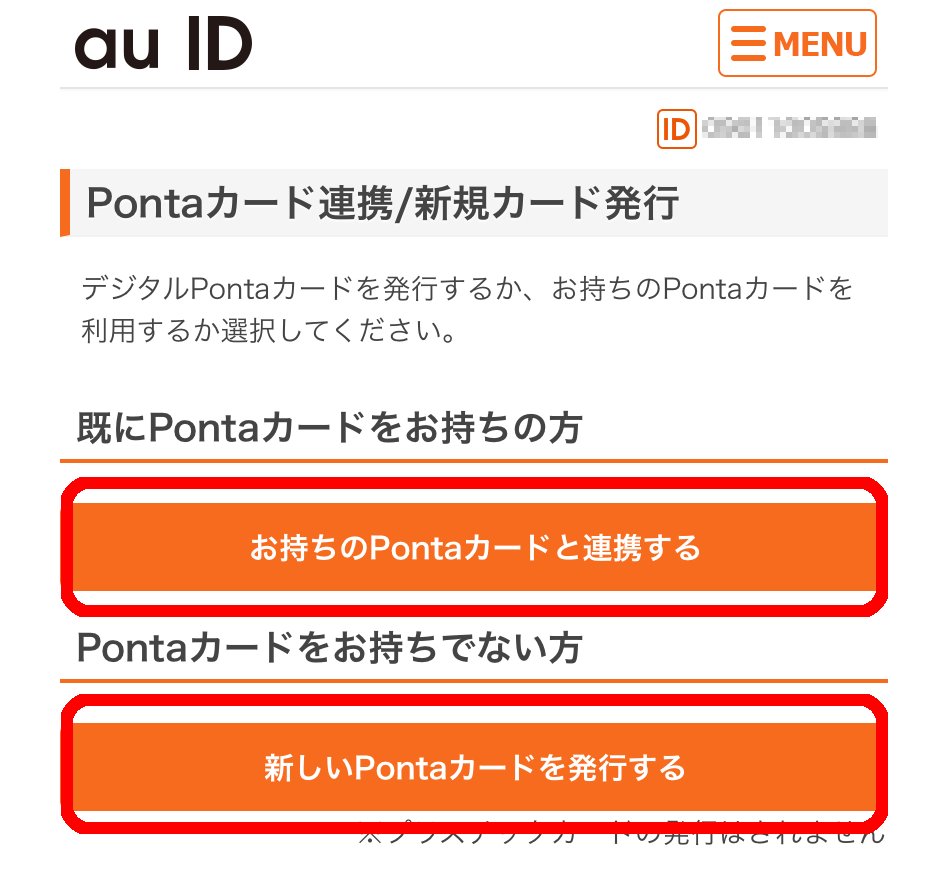
2. au ID会員情報を入力する
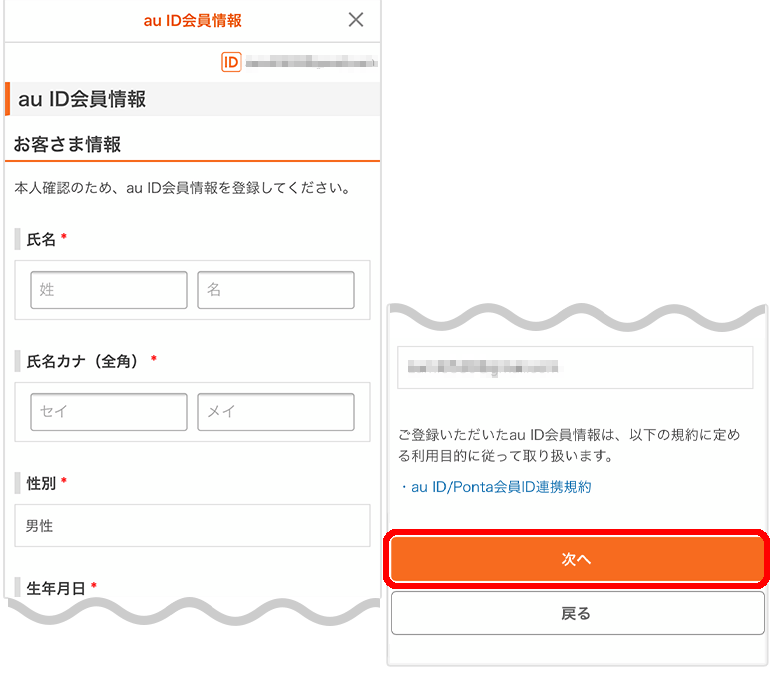
3. メールに記載された確認コードを入力
登録済みのメールアドレスに送信された確認コードを入力し、「次へ」をタップ。
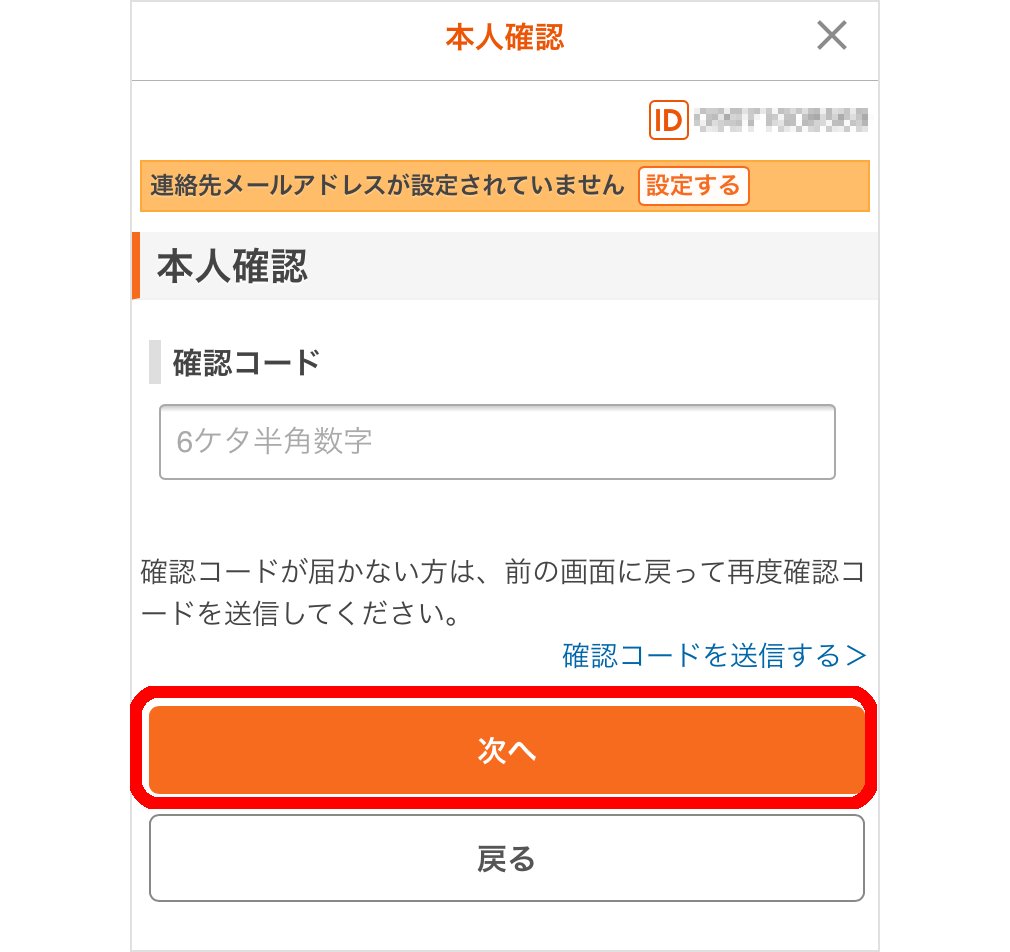
4. Ponta会員IDを入力する
所持しているPontaアプリまたはPontaカードに記載されている会員IDを入力してください。
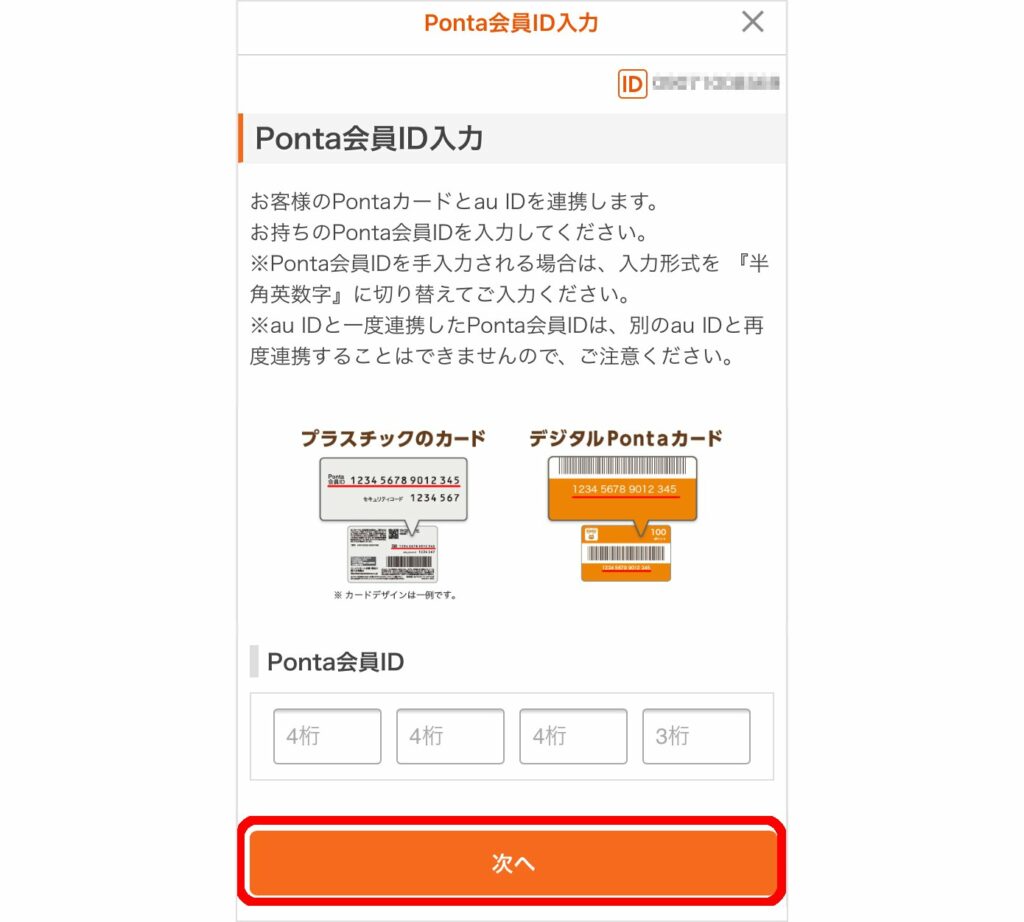
5. 規約の同意などを行えば連携完了
会員IDの入力を終えると、規約の確認・同意画面などが表示されるので、画面の指示に従って登録を進めてください。以下の画面が表示されれば、Pontaカードとの連携は完了です。
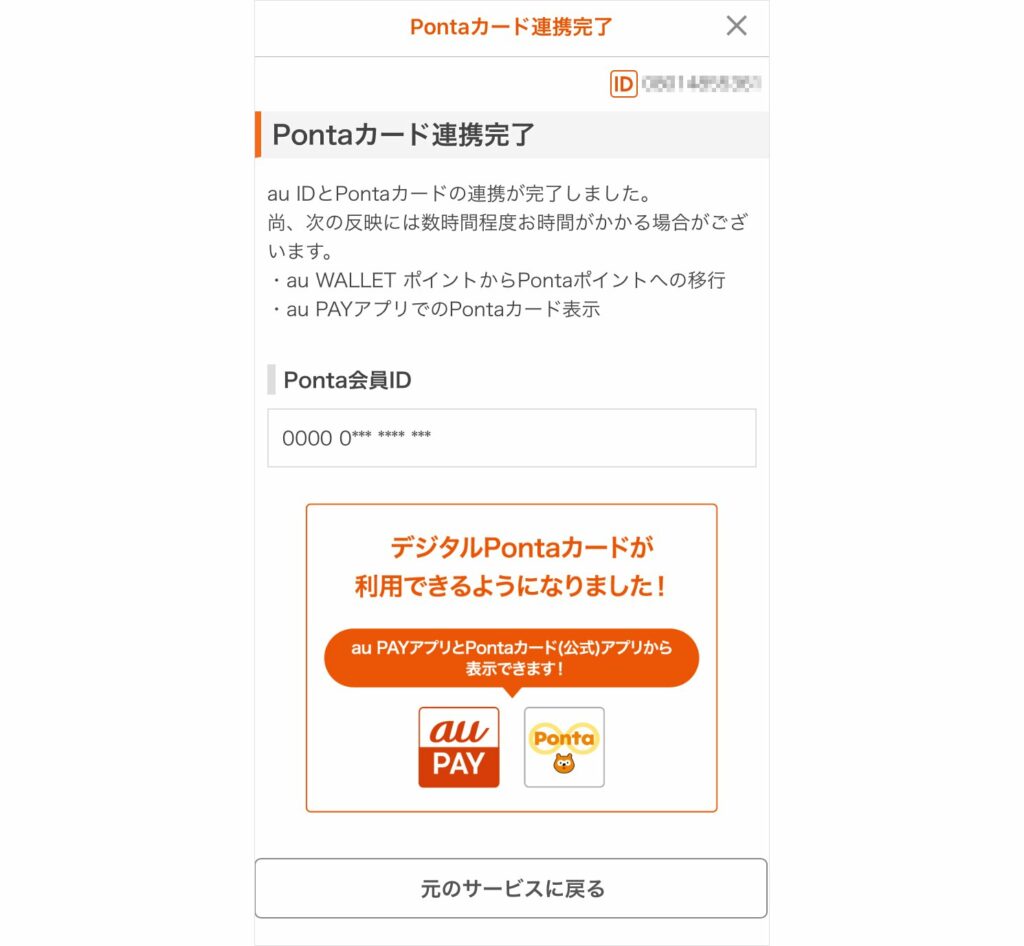
au PAY残高にチャージする方法
au PAYは、銀行口座やクレジットカードを始め、さまざまなチャージ方法に対応しています。
銀行口座
メガバンクから地方銀行まで、数多くの銀行からau PAY残高にチャージできます。
詳細:利用できる金融機関
銀行口座からチャージする場合、事前に本人確認と銀行口座登録を済ませる必要があります。本人確認は5日ほど審査の時間がかかることに注意しましょう。
事前準備を済ませたら、au PAYアプリのチャージ画面から「銀行口座」を選択してください。その後、チャージ金額を選んで「チャージする」をタップすれば残高に金額が追加されます。
チャージ可能金額は金融機関によって異なりますが、1回あたり1,000円~10万円までチャージできます。
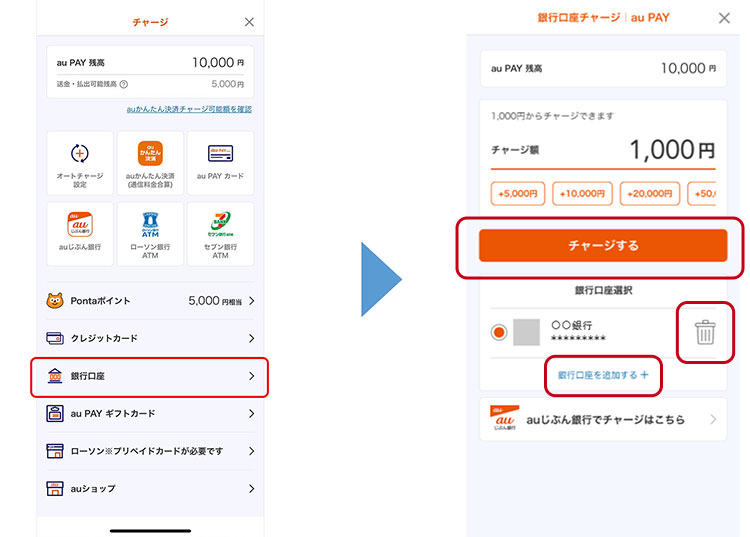
クレジットカード

クレジットカードによるチャージは、発行元により対応状況が異なります。
下表の通り、Mastercardとアメリカン・エキスプレスなら、どの発行元でもチャージが可能。一方、VISAとJCBは発行元によっては非対応となります。
| 国際ブランド | チャージ可能なクレジットカード発行元 |
|---|---|
| Mastercard | どの発行元でもチャージ可 |
| アメリカン・エキスプレス | どの発行元でもチャージ可 |
| VISA | au PAYカード/セゾンカード/UCカード/MUFGカード/ DCカード/NICOSカード/TS CUBICカード/エポスカード/ 楽天カード/ビューカード |
| JCB | セゾンカード/TS CUBICカード/楽天カード/ビューカード |
※表は右にスクロールできます。
au PAYにチャージするクレジットカードでもっともおすすめなのは、au PAYカードとau PAYゴールドカードです。
楽天カードなど一部クレジットカードは、au PAYにチャージする際にポイントが加算されないことがありますが、au PAYカードなら確実にポイントを得ることができ、還元率もアップさせられます。
チャージ方法は、アプリのチャージ画面から「au PAYカード」または「クレジットカード」を選択し、金額やカード番号などを入力するだけです。
詳細:au PAY残高へのチャージ方法 クレジットカード
詳細:au PAY残高へのチャージ方法 au PAY カード
1回あたりのチャージ金額は、3,000円~10万円まで。なお、1ヵ月の間で入金できる金額は25万円までとなっています。
コンビニATM

現金(紙幣)によるチャージは、ローソン銀行ATM、セブン銀行ATMで行うことができます。
1回あたりのチャージ金額は、銀行口座やクレジットカードよりも多く、1,000円から50万円までのチャージに対応しています。
詳細:ローソン銀行ATM・セブン銀行ATM・コンビニ・auショップでのチャージ(入金)方法
その他のチャージ方法
上記以外に、以下のようなチャージ方法が用意されています。
・auかんたん決済
au、UQモバイルの契約者が対象で、チャージした料金が月々の携帯電話料金と合算して請求されます。
チャージ限度額は、年齢や回線契約状況によって異なります。
・オートチャージ
決済時に残高が足りない場合、不足分を自動でチャージしてくれる「リアルタイムチャージ」と、一定金額を下回った際にオートチャージが行われる「一定額チャージ」を選ぶことができます。
オートチャージは、au・UQモバイル(5G対応料金プラン契約者)・povo1.0を契約している方が対象で、「au PAYカード」「auかんたん決済」「auじぶん銀行」からチャージ方法を選ぶことができます。
1回あたりのチャージ限度額は、ほかのチャージ方法よりも低く設定されており、1円~50,000円までとなっています。
・Pontaポイント
貯まったPontaポイントから、100円単位でチャージすることができます。1回あたりのチャージ限度額は20,000円で、さらに1ヵ月でチャージできる限度額も20,000円までとなっています。
・ローソンレジ
au PAYプリペイドカードを使えば、「ローソン」「ナチュラルローソン」「ローソンストア100」のレジで現金によるチャージが可能です。
1回あたりのチャージ金額は、1,000円から45,000円となっています。
・au SaKuTTO
一部のauショップに設置されているセルフ支払い端末「au SaKuTTO」で紙幣によるチャージが可能です。auのショップ検索ページから各店舗の詳細を表示すると、「au SaKuTTO」の設置状況がわかります。
1回あたりのチャージは1,000円~50万円です。
詳細:チャージ方法はいろいろ au PAY残高へのチャージ(入金)方法
詳細:ローソン銀行ATM・セブン銀行ATM・コンビニ・auショップでのチャージ(入金)方法
上記のように、1回または1ヵ月あたりのチャージ上限額は、チャージ方法によって異なります。
一方、残高上限は100万円となっており。これを超える金額のチャージはできません。
au PAYの使い方・決済方法
ここでは、実店舗でバーコードを使用して決済をするコード支払いのやり方を解説します。
au PAYによる1回の支払い上限は30万円(税込)で、1日あたりの上限は50万円(税込)となっています。
コードを表示して支払う手順
コンビニやスーパーなどバーコードを読み取れるレジがある店舗の場合、以下の手順で決済を行います。
1. 「コード支払い」をタップする
2. 決済用コード画面が表示される
3. 店舗にコードを見せ、読み取ってもらう
1. 「コード支払い」をタップする
ホーム画面でau PAY残高が十分にあることを確認し、メニューから「コード支払い」をタップします。
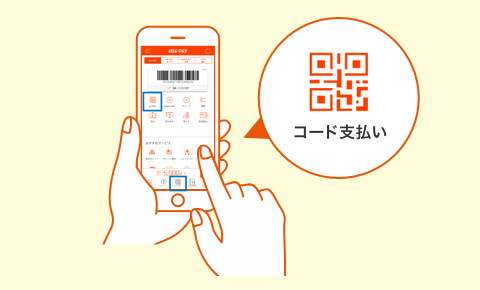
2. 決済用コード画面が表示される
決済用のコードが表示されます。コードの有効期限は表示から5分間なので、操作は直前に行いましょう。
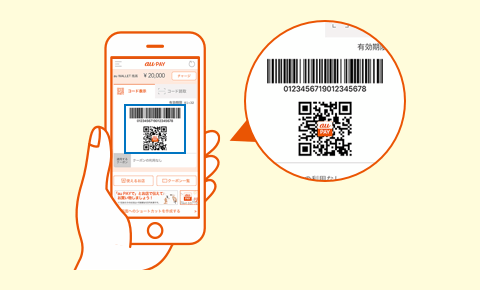
3. 店舗にコードを見せ、読み取ってもらう
コードを提示し、スキャンしてもらえば支払い完了です。
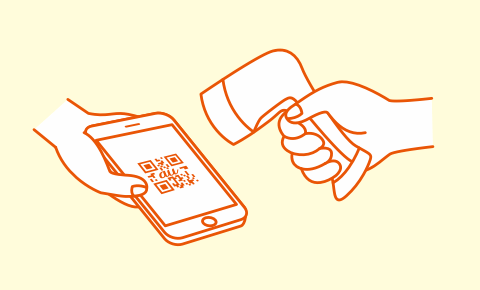
コードを読み取って支払う手順
個人店など、スキャンできるレジがない場合、店舗が用意した決済用コードを自分のスマホで読み取ることで支払いをすることができます。
1. 「コード支払い」をタップする
2. バーコード表示画面にある「コード読取」をタップし、コードを読み取る
3. 金額を入力して決済する
1. コード支払いをタップする
ホーム画面でau PAY残高を確認後、コード支払いをタップします。
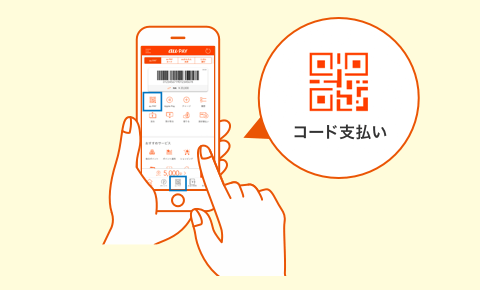
2. バーコード表示画面にある「コード読取」をタップし、コードを読み取る
決済用コードの上にある「コード読取」をタップするとカメラが起動するので、店舗が提示したコードを読み取ります。
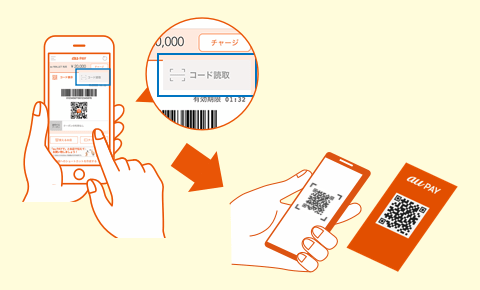
3. 金額を入力して決済する
コードを読み取ると、金額入力画面に遷移します。金額を入力し、OKボタンをタップすれば決済完了です。決済時には店舗の方に確認してもらうようにしましょう。
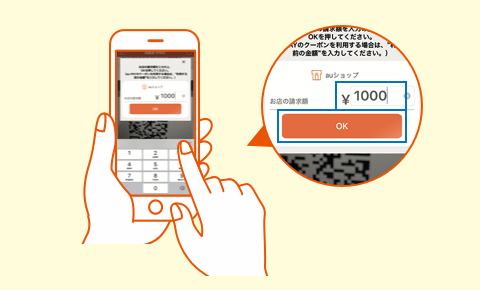
au PAY残高・履歴の確認方法
au PAYの残高と履歴は、アプリのホーム画面から確認できます。
まず、残高はホーム画面上部に常に表示されています。
履歴を見るためには、残高の下にある「取引履歴」をタップします。
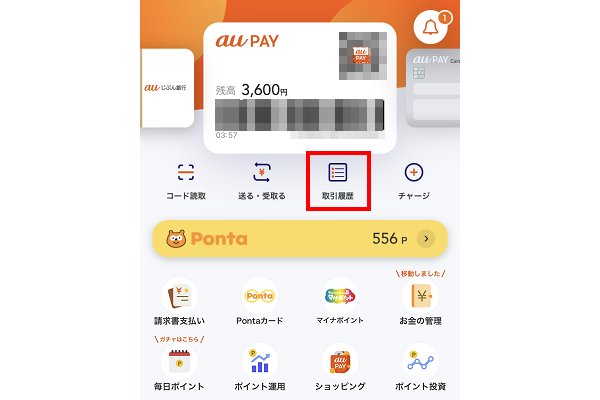
利用月を選択すると、チャージした金額、合計支出額が表示され、下部に個別の取引履歴が表示されます。
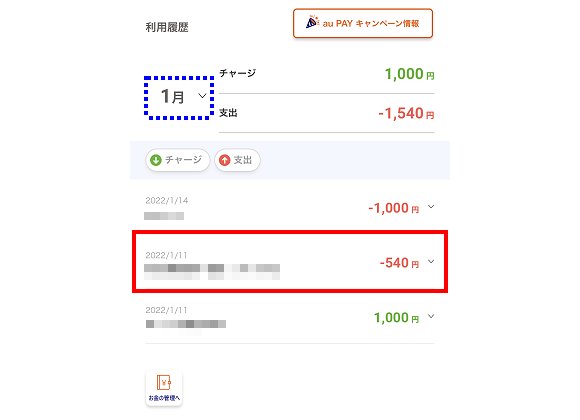
個別の取引履歴をタップすると、詳細が表示されます。
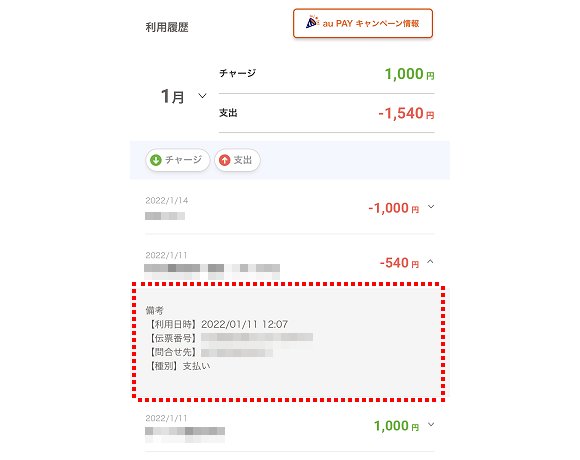
au PAYに関するよくある質問
1回あたり30万円(税込)、1日あたり50万円(税込)です。
au PAYアプリをインストールできる機種なら利用可能です。iOSはバージョン8.0以上、Androidはバージョン4.2以上でインストールできます。
解約後も「au PAY残高」や「Pontaポイント」などのサービスを引き続き利用できます。
まとめ
・au PAYはauが展開するQRコード決済サービス
・auユーザー以外でも利用可能
・コード支払い、ネット支払い、請求書支払いなど、多様な決済方法に対応
・Pontaポイントを貯めることができ、ポイント二重取りのテクニックもある
・使用可能店舗は実店舗からインターネット通販まで多数
・登録方法はauユーザーか否かで変わる(au ID登録は必須)
・チャージ方法は銀行口座、クレジットカードなどさまざま
・1回あたりのチャージの上限額はチャージ方法によって異なるが、残高上限は100万円まで
・支払い上限は1回30万円(税込)、1日50万円(税込)
2022年9月15日時点の調査内容です。
この記事を書いた人
OGAWA
OGAWA
編集プロダクションで編集・ライターとしてのキャリアをスタート。主にビジネス、旅行ジャンルなどの雑誌・書籍・ムック本を制作。独立後は、ウェブライティングの仕事も開始し、ガジェット系や各種生活情報などのジャンルも執筆しています。





















